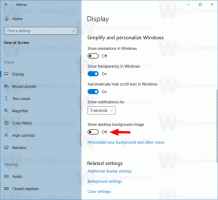ავტომატურად შედით მომხმარებლის ანგარიშზე Windows 10 2004 ვერსიაში
როგორ შეხვიდეთ ავტომატურად მომხმარებლის ანგარიშში Windows 10 ვერსია 2004 '20H1'
Windows 10-ში იწყება ვერსია 2004Microsoft-მა, რომელიც ასევე ცნობილია თავისი კოდის სახელით '20H1', შეცვალა ნაგულისხმევი ქცევა მომხმარებლის ავტოლოგინი თვისება. ახლა, თუ ჩართული გაქვთ Windows Hello-ის უსაფრთხოების რომელიმე ვარიანტი, თქვენ ვერ შეძლებთ ავტომატურად შეხვიდეთ თქვენს მომხმარებლის ანგარიშში. აი რა უნდა გააკეთო.
რეკლამა
Windows 10 build 19033-დან დაწყებული, თუ დააყენებთ PIN-ს ან Windows Hello-ს სხვა უსაფრთხო ფუნქციას, Windows 10 მალავს ვარიანტს მომხმარებლებმა უნდა შეიყვანონ მომხმარებლის სახელი და პაროლი ამ კომპიუტერის გამოსაყენებლად კლასიკურში აკონტროლეთ მომხმარებლის პაროლი 2. იხილეთ შემდეგი ეკრანის სურათი:

ჩვენი მკითხველის "ბირკულის" წყალობით, ახლა ვიცით, რომ ეს არის OS-ის ახალი ნაგულისხმევი ქცევა. მაშ ასე, აი, როგორ გახადოთ ის ავტომატურად შევიდეს სისტემაში.
Windows 10 2004 ვერსიაში ავტომატურად შედით მომხმარებლის ანგარიშში,
- გახსენით პარამეტრები.
- გადადით ანგარიშები > შესვლის პარამეტრები.
- გამორთეთ Windows Hello ვარიანტი მარჯვნივ.

- დააჭირეთ გაიმარჯვე + რ კლავიატურაზე კლავიშები. გაშვების დიალოგი გამოჩნდება ეკრანზე. Run ველში შეიყვანეთ შემდეგი ბრძანება:
netplwiz(ანაკონტროლეთ მომხმარებლის პაროლები 2).
- იპოვეთ თქვენი მომხმარებლის ანგარიში და აირჩიეთ ის სიაში. თქვენ უნდა ნახოთ ზემოთ ნახსენები ველი:
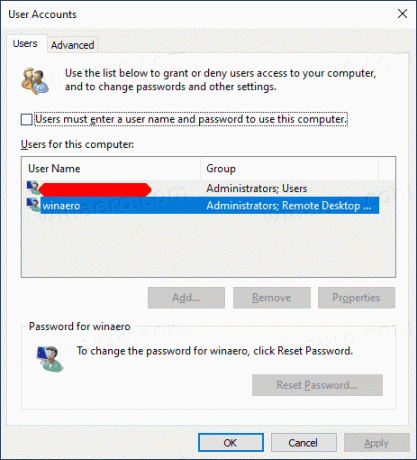
- Გამორთვა მომხმარებლებმა უნდა შეიყვანონ მომხმარებლის სახელი და პაროლი ამ კომპიუტერის გამოსაყენებლად და დააჭირეთ ღილაკს Apply.

- გამოჩნდება ავტომატური შესვლის მოთხოვნა.

- შეიყვანეთ პაროლი ორჯერ და დასრულებულია!
პროცედურა საუკეთესოდ მუშაობს Microsoft-ის ანგარიშები. Ჩეკი ეს გარეთ.
Windows 10 2004 ვერსიის ზოგიერთი მომხმარებელი, რომელსაც აქვს OS დაინსტალირებული ლოკალური ანგარიშით, იტყობინება, რომ Windows Hello ვარიანტი არ ჩანს პარამეტრები. თუ თქვენ ერთ-ერთი მათგანი ხართ, შეგიძლიათ გამოიყენოთ რეესტრის შესწორება, რათა გამოტოვებული ჩამრთველი ხილული იყოს. აქ არის პროცედურა დეტალურად.
ავტომატურად შედით ლოკალურ ანგარიშზე Windows 10 ვერსია 2004-ში
- დახურეთ მომხმარებლის ანგარიშები დიალოგი (
netplwiz) თუ გაქვს გახსნილი. - Გააღე რეესტრის რედაქტორის აპლიკაცია.
- გადადით შემდეგ რეესტრის გასაღებზე.
HKEY_LOCAL_MACHINE\SOFTWARE\Microsoft\Windows NT\CurrentVersion\PasswordLess\Device. ნახეთ, როგორ გადახვიდეთ რეესტრის გასაღებზე ერთი დაწკაპუნებით. - მარჯვნივ, შეცვალეთ ან შექმენით ახალი 32-ბიტიანი DWORD მნიშვნელობა
DevicePasswordLessBuildVersion. შენიშვნა: მაშინაც კი, თუ თქვენ ხართ მუშაობს 64-ბიტიან Windows-ზე თქვენ კვლავ უნდა შექმნათ 32-ბიტიანი DWORD მნიშვნელობა. - შეცვალეთ მისი მნიშვნელობა
0. ჩვეულებრივ, ის დაყენებულია2ნაგულისხმევად, მაგრამ ეს შეიძლება განსხვავდებოდეს კონსტრუქციის მიხედვით. დააყენეთ ის0მაინც.
- ახლა, გაიქეცი
netplwizისევ. ჩამრთველი იქ იქნება!
ცვლილების გასაუქმებლად დააყენეთ DevicePasswordLessBuildVersion მნიშვნელობა დაუბრუნდება ნაგულისხმევს, მაგ. დააყენეთ 2-ზე.
ამ პროცედურის ავტომატიზაციისთვის და თქვენი დროის დაზოგვის მიზნით, შეგიძლიათ Winaero Tweaker. ეს შესწორება შედის აპში დაწყებული 0.17.1 ვერსიით.

ნაგულისხმევის აღდგენა
ნაგულისხმევი პარამეტრების აღსადგენად, ხელახლა გაუშვით netplwiz და ჩართეთ ველი „მომხმარებლებმა უნდა შეიყვანონ მომხმარებლის სახელი და პაროლი ამ კომპიუტერის გამოსაყენებლად“. შემდეგ ჯერზე, როდესაც შეხვალთ, თქვენ კვლავ მოგეთხოვებათ პაროლი.
და ბოლოს, შეგიძლიათ გამოიყენოთ ალტერნატიული მემკვიდრეობის მეთოდი. თუმცა მის გამოყენებას არ გირჩევთ. აგიხსნით რატომ. ის ხელმისაწვდომი იყო Windows NT-ის წინა ვერსიებში და დღეს არ არის დაცული. ის მოითხოვს შენახვას დაშიფრული პაროლი რეესტრში რომელიც შეიძლება წაიკითხოს მესამე მხარის პროგრამულ უზრუნველყოფას და სხვა მომხმარებლებს! არ გამოიყენოთ ეს მეთოდი, თუ არ იცით რას აკეთებთ.
ავტომატურად შედით მომხმარებლის ანგარიშში მემკვიდრეობითი რეესტრის შესწორებით
- Გააღე რეესტრის რედაქტორის აპლიკაცია.
- გადადით შემდეგ რეესტრის გასაღებზე.
HKEY_LOCAL_MACHINE\SOFTWARE\Microsoft\Windows NT\CurrentVersion\Winlogon. ნახეთ, როგორ გადახვიდეთ რეესტრის გასაღებზე ერთი დაწკაპუნებით. - მარჯვნივ, შეცვალეთ ან შექმენით ახალი სტრიქონი (REG_SZ) ღირებულება "AutoAdminLogon". დააყენეთ 1-ზე.


- შექმენით ან შეცვალეთ ახალი სტრიქონის მნიშვნელობა "DefaultUserName" და ჩაწერეთ მომხმარებლის სახელი, რომლითაც ავტომატურად შეხვიდეთ.

- შექმენით აქ ახალი სტრიქონის მნიშვნელობა "ნაგულისხმევი პაროლი". შეიყვანეთ მომხმარებლის ანგარიშის პაროლი წინა ნაბიჯიდან.


ამ მეთოდით ჩართული ავტომატური შესვლის გამორთვის მიზნით, წაშალეთ ნაგულისხმევი პაროლი ღირებულება და კომპლექტი AutoAdminLogon 0-მდე.